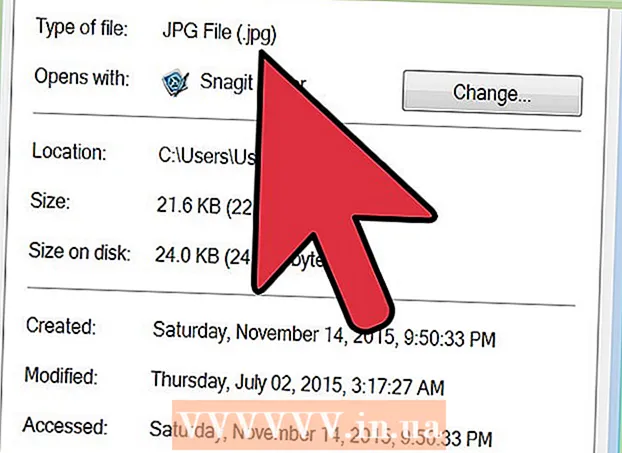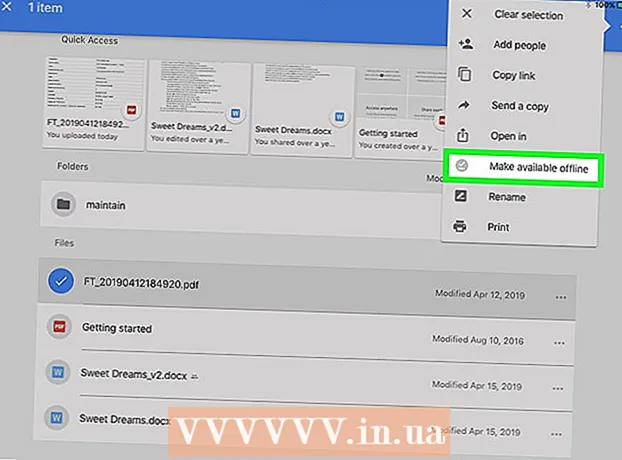ผู้เขียน:
Marcus Baldwin
วันที่สร้าง:
20 มิถุนายน 2021
วันที่อัปเดต:
1 กรกฎาคม 2024

เนื้อหา
- ขั้นตอน
- วิธีที่ 1 จาก 3: iPhone
- วิธีที่ 2 จาก 3: Android
- วิธีที่ 3 จาก 3: เว็บไซต์ Facebook
- เคล็ดลับ
- คำเตือน
ในบทความนี้ เราจะแสดงวิธีเปลี่ยนเมืองที่พำนักปัจจุบันของคุณบน Facebook
ขั้นตอน
วิธีที่ 1 จาก 3: iPhone
 1 เริ่มเฟสบุ๊ค. คลิกที่ไอคอนในรูปของตัวอักษรสีขาว "F" บนพื้นหลังสีน้ำเงิน
1 เริ่มเฟสบุ๊ค. คลิกที่ไอคอนในรูปของตัวอักษรสีขาว "F" บนพื้นหลังสีน้ำเงิน - หากคุณยังไม่ได้เข้าสู่ระบบ Facebook ให้ป้อนที่อยู่อีเมล (หรือหมายเลขโทรศัพท์) และรหัสผ่าน จากนั้นคลิกลงชื่อเข้าใช้
 2 แตะ ☰ คุณจะพบไอคอนนี้ที่มุมล่างขวา
2 แตะ ☰ คุณจะพบไอคอนนี้ที่มุมล่างขวา  3 แตะชื่อของคุณ ที่ด้านบนของหน้าจอ
3 แตะชื่อของคุณ ที่ด้านบนของหน้าจอ  4 เลื่อนลงมาที่หน้าแล้วคลิกข้อมูล คุณจะพบตัวเลือกนี้เหนือกล่องข้อความสถานะสำหรับพงศาวดารของคุณ
4 เลื่อนลงมาที่หน้าแล้วคลิกข้อมูล คุณจะพบตัวเลือกนี้เหนือกล่องข้อความสถานะสำหรับพงศาวดารของคุณ  5 คลิก คุณอาศัยอยู่ที่ไหน ที่ด้านบนของหน้าจอ
5 คลิก คุณอาศัยอยู่ที่ไหน ที่ด้านบนของหน้าจอ  6 แตะลูกศรถัดจากเมืองที่พำนัก คุณจะพบตัวเลือกนี้ในส่วนสถานที่ที่คุณอาศัยอยู่ที่ด้านบนของหน้าจอ
6 แตะลูกศรถัดจากเมืองที่พำนัก คุณจะพบตัวเลือกนี้ในส่วนสถานที่ที่คุณอาศัยอยู่ที่ด้านบนของหน้าจอ  7 แตะเปลี่ยนเมืองที่พักอาศัย ตัวเลือกนี้อยู่ในเมนู
7 แตะเปลี่ยนเมืองที่พักอาศัย ตัวเลือกนี้อยู่ในเมนู - หากต้องการซ่อนเมืองที่คุณพำนักในโปรไฟล์ ให้คลิก "ว่าง"
 8 แตะชื่อเมืองของคุณในส่วนเมืองที่พำนัก ที่ด้านบนของหน้าจอ
8 แตะชื่อเมืองของคุณในส่วนเมืองที่พำนัก ที่ด้านบนของหน้าจอ - หากคุณตัดสินใจที่จะซ่อนเมืองที่พำนักในโปรไฟล์ของคุณ ให้คลิก "ฉันเท่านั้น" ที่ด้านบนสุดของหน้าต่าง "ใครเห็นสิ่งนี้" การเปลี่ยนแปลงจะถูกบันทึก
 9 ป้อนชื่อเมืองที่คุณอาศัยอยู่ ขณะที่คุณพิมพ์ชื่อ คำแนะนำเครื่องมือจะปรากฏใต้กล่องข้อความ
9 ป้อนชื่อเมืองที่คุณอาศัยอยู่ ขณะที่คุณพิมพ์ชื่อ คำแนะนำเครื่องมือจะปรากฏใต้กล่องข้อความ  10 แตะชื่อเมืองในรายการคำแนะนำด้านล่างกล่องข้อความ
10 แตะชื่อเมืองในรายการคำแนะนำด้านล่างกล่องข้อความ 11 แตะบันทึก เมืองที่พำนักซึ่งปรากฏในส่วนข้อมูลของโปรไฟล์ของคุณจะถูกอัปเดต
11 แตะบันทึก เมืองที่พำนักซึ่งปรากฏในส่วนข้อมูลของโปรไฟล์ของคุณจะถูกอัปเดต
วิธีที่ 2 จาก 3: Android
 1 เริ่มเฟสบุ๊ค. คลิกที่ไอคอนในรูปของตัวอักษรสีขาว "F" บนพื้นหลังสีน้ำเงิน
1 เริ่มเฟสบุ๊ค. คลิกที่ไอคอนในรูปของตัวอักษรสีขาว "F" บนพื้นหลังสีน้ำเงิน - หากคุณยังไม่ได้เข้าสู่ระบบ Facebook ให้ป้อนที่อยู่อีเมล (หรือหมายเลขโทรศัพท์) และรหัสผ่าน จากนั้นคลิกลงชื่อเข้าใช้
 2 แตะ ☰ คุณจะพบไอคอนนี้ที่มุมขวาบน
2 แตะ ☰ คุณจะพบไอคอนนี้ที่มุมขวาบน  3 แตะชื่อของคุณ ที่ด้านบนของหน้าจอ
3 แตะชื่อของคุณ ที่ด้านบนของหน้าจอ  4 เลื่อนลงมาที่หน้าแล้วคลิกข้อมูล คุณจะพบตัวเลือกนี้เหนือกล่องข้อความสถานะสำหรับพงศาวดารของคุณ
4 เลื่อนลงมาที่หน้าแล้วคลิกข้อมูล คุณจะพบตัวเลือกนี้เหนือกล่องข้อความสถานะสำหรับพงศาวดารของคุณ  5 คลิก คุณอาศัยอยู่ที่ไหน ที่ด้านบนของหน้าจอ
5 คลิก คุณอาศัยอยู่ที่ไหน ที่ด้านบนของหน้าจอ  6 แตะลูกศรถัดจากเมืองที่พำนัก คุณจะพบตัวเลือกนี้ในส่วนสถานที่ที่คุณอาศัยอยู่ที่ด้านบนของหน้าจอ
6 แตะลูกศรถัดจากเมืองที่พำนัก คุณจะพบตัวเลือกนี้ในส่วนสถานที่ที่คุณอาศัยอยู่ที่ด้านบนของหน้าจอ  7 แตะเปลี่ยนเมืองที่พักอาศัย ตัวเลือกนี้อยู่ในเมนู
7 แตะเปลี่ยนเมืองที่พักอาศัย ตัวเลือกนี้อยู่ในเมนู - หากต้องการซ่อนเมืองที่คุณพำนักในโปรไฟล์ ให้คลิก "ว่าง"
 8 แตะชื่อเมืองที่พำนักของคุณในส่วนเมืองที่พำนัก ที่ด้านบนของหน้าจอ
8 แตะชื่อเมืองที่พำนักของคุณในส่วนเมืองที่พำนัก ที่ด้านบนของหน้าจอ - หากคุณตัดสินใจที่จะซ่อนเมืองที่พำนักในโปรไฟล์ของคุณ ให้คลิก "ฉันเท่านั้น" ที่ด้านบนสุดของหน้าต่าง "ใครเห็นสิ่งนี้" การเปลี่ยนแปลงจะถูกบันทึก
 9 ป้อนชื่อเมืองที่คุณอาศัยอยู่ ขณะที่คุณพิมพ์ชื่อ คำแนะนำเครื่องมือจะปรากฏใต้กล่องข้อความ
9 ป้อนชื่อเมืองที่คุณอาศัยอยู่ ขณะที่คุณพิมพ์ชื่อ คำแนะนำเครื่องมือจะปรากฏใต้กล่องข้อความ  10 แตะชื่อเมืองในรายการคำแนะนำด้านล่างกล่องข้อความ
10 แตะชื่อเมืองในรายการคำแนะนำด้านล่างกล่องข้อความ 11 แตะบันทึก เมืองที่พำนักซึ่งปรากฏในส่วนข้อมูลของโปรไฟล์ของคุณจะถูกอัปเดต
11 แตะบันทึก เมืองที่พำนักซึ่งปรากฏในส่วนข้อมูลของโปรไฟล์ของคุณจะถูกอัปเดต
วิธีที่ 3 จาก 3: เว็บไซต์ Facebook
 1 เปิดออก เว็บไซต์เฟสบุ๊ค. หากคุณเข้าสู่ระบบ Facebook แล้ว ฟีดข่าวของคุณจะเปิดขึ้น
1 เปิดออก เว็บไซต์เฟสบุ๊ค. หากคุณเข้าสู่ระบบ Facebook แล้ว ฟีดข่าวของคุณจะเปิดขึ้น - หากคุณยังไม่ได้ลงชื่อเข้าใช้บัญชี Facebook ของคุณ ให้ป้อนที่อยู่อีเมล (หรือหมายเลขโทรศัพท์) ที่มุมขวาบน แล้วคลิกลงชื่อเข้าใช้
 2 คลิกที่ชื่อของคุณ คุณจะพบมันที่มุมขวาบน
2 คลิกที่ชื่อของคุณ คุณจะพบมันที่มุมขวาบน  3 คลิกข้อมูล คุณจะพบตัวเลือกนี้ภายใต้หน้าปกโปรไฟล์
3 คลิกข้อมูล คุณจะพบตัวเลือกนี้ภายใต้หน้าปกโปรไฟล์  4 คลิกที่สถานที่ที่คุณอาศัยอยู่ คุณจะพบตัวเลือกนี้ในบานหน้าต่างด้านซ้าย
4 คลิกที่สถานที่ที่คุณอาศัยอยู่ คุณจะพบตัวเลือกนี้ในบานหน้าต่างด้านซ้าย  5 วางเมาส์เหนือส่วนเมืองปัจจุบัน ควรรวมเมืองที่ปรากฏบนหน้า Facebook ของคุณ หลายตัวเลือกจะปรากฏขึ้นทางด้านขวาของชื่อเมือง
5 วางเมาส์เหนือส่วนเมืองปัจจุบัน ควรรวมเมืองที่ปรากฏบนหน้า Facebook ของคุณ หลายตัวเลือกจะปรากฏขึ้นทางด้านขวาของชื่อเมือง  6 คลิกที่แก้ไข คุณจะพบตัวเลือกนี้ทางด้านขวาของเมืองปัจจุบัน
6 คลิกที่แก้ไข คุณจะพบตัวเลือกนี้ทางด้านขวาของเมืองปัจจุบัน - หากต้องการซ่อนเมืองปัจจุบันในโปรไฟล์ของคุณ ให้คลิกที่ไอคอนทางด้านซ้ายของ "แก้ไข"
 7 คลิกที่กล่องข้อความ คุณจะพบได้ที่ "เมืองปัจจุบัน" ที่ด้านบนของหน้า "ข้อมูล"
7 คลิกที่กล่องข้อความ คุณจะพบได้ที่ "เมืองปัจจุบัน" ที่ด้านบนของหน้า "ข้อมูล" - หากต้องการซ่อนเมืองที่คุณอาศัยอยู่ ให้คลิกลูกศรลงทางด้านซ้ายของบันทึกการเปลี่ยนแปลง แล้วเลือก Just Me
 8 ป้อนชื่อเมืองที่คุณอาศัยอยู่ ขณะที่คุณพิมพ์ชื่อ คำแนะนำเครื่องมือจะปรากฏใต้กล่องข้อความ
8 ป้อนชื่อเมืองที่คุณอาศัยอยู่ ขณะที่คุณพิมพ์ชื่อ คำแนะนำเครื่องมือจะปรากฏใต้กล่องข้อความ  9 คลิกที่ชื่อเมืองที่คุณอาศัยอยู่ในรายการเบาะแสด้านล่างกล่องข้อความ
9 คลิกที่ชื่อเมืองที่คุณอาศัยอยู่ในรายการเบาะแสด้านล่างกล่องข้อความ 10 คลิกบันทึกการเปลี่ยนแปลง เมืองที่พำนักซึ่งปรากฏในส่วนข้อมูลของโปรไฟล์ของคุณจะถูกอัปเดต
10 คลิกบันทึกการเปลี่ยนแปลง เมืองที่พำนักซึ่งปรากฏในส่วนข้อมูลของโปรไฟล์ของคุณจะถูกอัปเดต
เคล็ดลับ
- การอัปเดตเมืองที่คุณอาศัยอยู่จะเปลี่ยนโฆษณาที่คุณเห็น และ Facebook จะแนะนำเพื่อนคนอื่นๆ ให้คุณ
คำเตือน
- ผู้ใช้รายอื่นสามารถดูเมืองที่พำนักของคุณได้ในแอปมือถือ Find My Friends Facebook (หากเปิดใช้งาน) เมืองนี้กำหนดโดย GPS และไม่สามารถเปลี่ยนแปลงได้ด้วยตนเอง